原图

<图1>
最终效果

<图2>
1、打开素材图片,创建曲线调整图层,对红,蓝通道进行调整,参数设置如图3,效果如图4。这一步主要给图片的高光部分增加淡黄色。
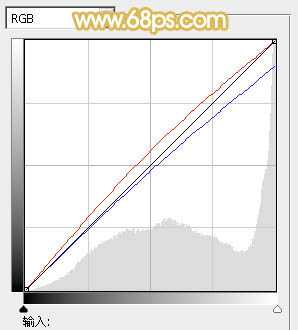
<图3>

<图4>
2、创建可选颜色调整图层,对黄、绿、中性、黑进行调整,参数设置如图5 - 8,效果如图9。这一步把图片的主色转为黄绿色。
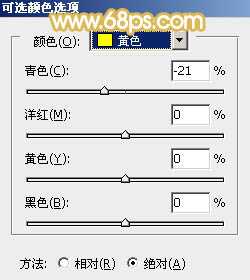
<图5>

<图6>
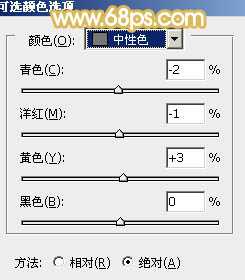
<图7>
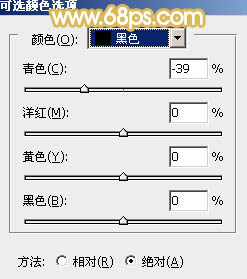
<图8>

<图9>
3、按Ctrl + J 把当前可选颜色调整图层复制一层,不透明度改为:50%,增加图片黄绿色,效果如下图。

<图10>
4、创建色彩平衡调整图层,对阴影,高光进行调整,参数设置如图11,12,效果如图13。这一步主要给图片的暗部增加红褐色。

<图11>
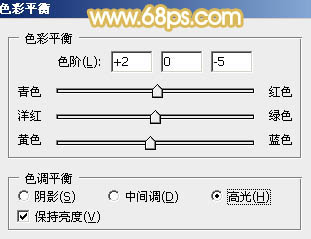
<图12>

<图13>
上一页12 下一页 阅读全文

<图1>
最终效果

<图2>
1、打开素材图片,创建曲线调整图层,对红,蓝通道进行调整,参数设置如图3,效果如图4。这一步主要给图片的高光部分增加淡黄色。
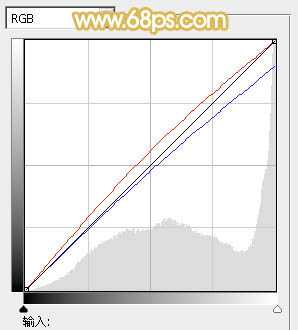
<图3>

<图4>
2、创建可选颜色调整图层,对黄、绿、中性、黑进行调整,参数设置如图5 - 8,效果如图9。这一步把图片的主色转为黄绿色。
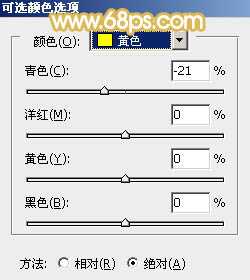
<图5>

<图6>
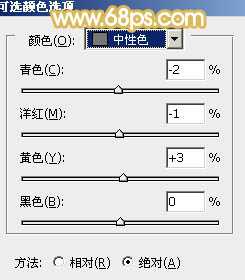
<图7>
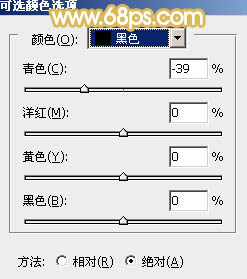
<图8>

<图9>
3、按Ctrl + J 把当前可选颜色调整图层复制一层,不透明度改为:50%,增加图片黄绿色,效果如下图。

<图10>
4、创建色彩平衡调整图层,对阴影,高光进行调整,参数设置如图11,12,效果如图13。这一步主要给图片的暗部增加红褐色。

<图11>
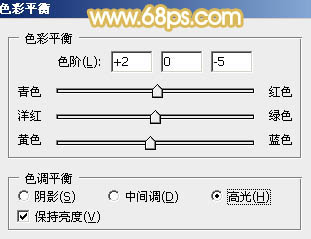
<图12>

<图13>
上一页12 下一页 阅读全文
标签:
美女,秋季,阳光色
免责声明:本站文章均来自网站采集或用户投稿,网站不提供任何软件下载或自行开发的软件!
如有用户或公司发现本站内容信息存在侵权行为,请邮件告知! 858582#qq.com
桃源资源网 Design By www.nqtax.com
暂无“Photoshop将公园美女图片调制出柔美的秋季阳光色”评论...
RTX 5090要首发 性能要翻倍!三星展示GDDR7显存
三星在GTC上展示了专为下一代游戏GPU设计的GDDR7内存。
首次推出的GDDR7内存模块密度为16GB,每个模块容量为2GB。其速度预设为32 Gbps(PAM3),但也可以降至28 Gbps,以提高产量和初始阶段的整体性能和成本效益。
据三星表示,GDDR7内存的能效将提高20%,同时工作电压仅为1.1V,低于标准的1.2V。通过采用更新的封装材料和优化的电路设计,使得在高速运行时的发热量降低,GDDR7的热阻比GDDR6降低了70%。
